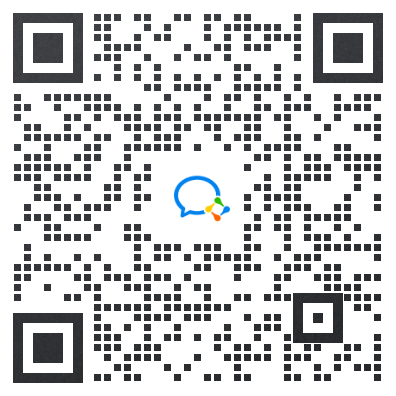谷歌长期以来一直把AdWords的关键词规划工具(Keyword Planner)作为一个免费的资源开放给大家使用,这个工具也是亚马逊运营者人手一份,寻找长尾词的一大利器,最近,谷歌针对这个关键词规划工具进行了更新,亚马逊卖家有必要了解这些...
谷歌长期以来一直把AdWords的关键词规划工具(Keyword Planner)作为一个免费的资源开放给大家使用,这个工具也是亚马逊运营者人手一份,寻找长尾词的一大利器,最近,谷歌针对这个关键词规划工具进行了更新,亚马逊卖家有必要了解这些新功能。
一、谷歌AdWords界面的五点改变
8年来,谷歌第一次重新设计AdWords,目前登陆已经默认是测试版界面,旧版本很快就会不能用了。
新版Keyword Planne界面如下:

1. 新界面将于2018年中生效
今年2月,只有部分用户可以使用新版的Keyword Planner,但从即日起,任何人都可以体验到新版Keyword Planner。
谷歌现在已经默认使用新界面了,并强烈建议用户使用。
2. 垂直的导航栏变水平
谷歌已经翻转了大多数广告设置及工具栏所在位置,让广告优化流程更一致、更简化。
将常用的如“Keywords(关键词)”和“Ads & Extensions(广告扩展)”等归到左侧导航栏,并将不常用的工具归到顶部导航栏。
现在,用户如果在原来位置找不到对应功能,可以在倾斜45度的地方查找,或者或者它被隐藏在新图标里了。
以前经常在页面上看到的许多功能,都隐藏在图标里,如过滤器漏斗、竖列导航栏以及包含工具、结算和设置的“扳手”图标。
3. 快捷键功能
新界面,卖家可以使用一些键盘快捷键打开某些功能,例如输入字母“G”和“T”可以打开搜索功能。
此类快捷键可使用户快速访问任何设置,更好地使用AdWords。
快捷键完整列表如下所示:

4. 新功能
新版谷歌AdWords提供了各种新功能和小工具,让卖家广告管理变得更加轻松。
新版AdWords还推出了各种与报告相关的功能,如动态数据、可自定义的栏目和获得“推荐”(使用ECPC)等。
新版AdWords最酷的功能之一就是Notes,用户无需抓取历史记录,就可以直接在AdWords界面中创建笔记并留下评论,并且笔记将推出给客户。(做了谷歌广告的童鞋们)。
5. 仍然可以返回使用旧版
在右上方的扳手图标下,你可以选择“Return to previous AdWords(返回旧版AdWords)”,返回旧版体验相对容易。
二、亚马逊卖家该如何利用谷歌Adwords

图-谷歌Adwords使用
账户建立后,请参考下面的步骤(或者参考上图):
1. 在顶部导航栏选择Tools。
2. 点击Keyword Planner。
3. 选择四个选项中的第一个Search for new keywords using a phrase, website, or category(使用短语、网站、类别搜索新关键词)
你可以根据相关查询的初始列表,查找新关键词以及平均每月搜索估值。
4. 在所提供的字段中输入搜索项。
5. 调整查询条目的定位。
比如,如果你的潜在客户大多数位于美国,那么你的目标位置就应该是美国。
6. 上述步骤完成后,你会看到一个关键词提示的列表。这些是筛选后的列表,带有平均每月搜索数。
Tips:通过这些关键词获得的访客数永远低于Google Adwords Keyword Planner中的平均每月搜索数。访客数依赖于你的搜索引擎排名和点击率。这样就筛选出合适的长尾词,用于亚马逊keywords。